LG L31L User Guide - Page 138
Teclado en pantalla
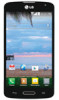 |
View all LG L31L manuals
Add to My Manuals
Save this manual to your list of manuals |
Page 138 highlights
La pantalla de inicio Teclado en pantalla Puede escribir texto utilizando el teclado en pantalla. El teclado en pantalla aparece automáticamente en la pantalla cuando necesita introducir texto. Para mostrar el teclado en forma manual, toque el campo de texto en donde desea introducir texto. Uso del teclado e introducción de texto Toque esta tecla una vez para poner en mayúscula la próxima letra que escriba. Toque dos veces para escribir siempre en mayúscula. Toque esta tecla para cambiar al teclado de números y símbolos. Toque para acceder a la configuración del Teclado LG. Toque esta tecla para introducir un espacio. Toque esta tecla para crear una nueva línea en el campo del mensaje. Toque este ícono para eliminar el carácter anterior. Introducir caracteres especiales El teclado LG le permite introducir caracteres especiales (por ejemplo "á") al introducir texto. Por ejemplo, para introducir "á", toque y mantenga presionada la tecla "a" hasta que se muestren los caracteres adicionales. Luego seleccione el carácter que desee ingresar. NOTA: un símbolo en la esquina superior derecha indica que hay caracteres adicionales disponibles para esa tecla. 30















